
Tidak ada yang seperti itu TV gratis dengan bantuan antena . Tetapi bukankah menyenangkan jika Anda bisa mendapatkan streaming TV langsung di komputer, tablet, atau Xbox? Dengan perangkat keras sederhana, Anda bisa.
TERKAIT: Cara Mendapatkan Saluran TV HD Gratis (Tanpa Membayar Kabel)
Kartu tuner dan boks eksternal bukanlah teknologi baru, tetapi teknologi dan kemudahan penggunaan telah berkembang selama bertahun-tahun. Apa yang dulunya sangat merepotkan sekarang adalah urusan plug and play yang dapat Anda atur dan nikmati dalam hitungan menit.
Jadi, berbekal antena Anda (atau kabel langganan) dan Jalankan TV tuner dari Silicon Dust , Anda dapat melakukan streaming siaran TV lokal langsung di setiap perangkat di rumah Anda. Keindahan sistem HomeRun, dibandingkan dengan membeli kartu tuner untuk PC Anda, adalah bahwa ini adalah unit yang benar-benar mandiri yang berjalan 24/7 tanpa perlu mem-boot PC Anda agar perangkat lain di jaringan dapat mengakses Aliran TV.
HomeRun hadir dalam tiga rasa: the HDHomeRun Connect (~ $ 80), HDHomeRun Memperpanjang (~ $ 150), dan file HDHomeRun Prime (~ $ 130). Dua yang pertama, Connect dan Extend, adalah tuner over-the-air yang hampir identik, kecuali Extend menawarkan teknologi Wi-Fi yang lebih baik (AC di atas hanya N untuk konektivitas yang lebih cepat) dan, yang lebih penting, kompresi video h.264 yang canggih ( bukan hanya streaming mpeg2 mentah). Prime adalah tuner yang dirancang untuk layanan kabel digital yang kompatibel (sehingga ia menawarkan streaming seluruh rumah yang sama ke perangkat apa pun, tetapi dengan penyedia kabel Anda sebagai sumber, bukan stasiun TV siaran lokal). Untuk keperluan tutorial ini, kami akan menyiapkan Perpanjang HDHomeRun. Jika Anda ingin membandingkan fitur secara lebih mendalam, lihat bagan perbandingan dan spesifikasi terperinci di sini .
Menemukan dan Memperbarui HDHomeRun Anda
Proses penyiapan untuk HomeRun sangat mudah, Anda akan menghabiskan lebih banyak waktu untuk membongkar dan menempatkan perangkat di rumah daripada mengonfigurasinya. Jangan mengabaikan langkah ini karena lokasi perangkat Anda berdampak signifikan pada kualitas pengalaman Anda dengannya.
Mari kita intip bagian belakang HomeRun untuk membiasakan diri dengan tata letak yang sangat sederhana. Di bagian belakang perangkat, Anda akan menemukan satu colokan coax (tempat Anda memasang kabel coax yang berasal dari antena), satu colokan Ethernet (tempat Anda menyambungkan perangkat ke jaringan rumah) dengan lampu indikator jaringan, dan colokan listrik. untuk adaptor daya, semua terlihat di bawah dari kiri ke kanan.

Pertama dan terpenting, perangkat Anda memerlukan akses ke antena. Jika Anda memiliki dan tua antena antena yang tidak terpakai terpasang pada cerobong asap atau sejenisnya, sekaranglah waktunya untuk meniup debu pepatah darinya. Tanpa sepengetahuan kebanyakan orang, antena tua yang besar di atap mereka sangat bagus untuk menurunkan sinyal digital — perangkat keras tuner berubah dengan rollover TV digital tetapi desain antena dasar tidak. Karena HomeRun mengalirkan sinyal TV melalui jaringan rumah Anda, tidak penting bahwa HomeRun Anda berada di tempat Anda menonton streaming, tetapi di mana ia bisa mendapatkan sinyal terbaik dari antena.
Jika itu berarti menempatkannya di kantor rumah di lantai atas sehingga memiliki ketinggian yang lebih tinggi dan sinyal yang lebih jelas, biarlah. Jika itu berarti menancapkannya ke bawah di ruang bawah tanah sehingga Anda dapat mendongkrak antena lama Anda langsung ke dalam kotak, itu juga ideal. Sekali lagi, sebagai penekanan, Anda tidak perlu menempatkannya di bawah perangkat TV Anda seperti aksesori pusat media rumah tradisional kecuali, tentu saja, lokasi tersebut kebetulan adalah ide karena Anda memiliki akses jaringan dan coax tepat di ujung jari Anda
Setelah Anda menemukan tempat yang ideal untuk kotak HomeRun, colokkan coax, kabel Ethernet, dan daya. Sebelum Anda mulai bermain-main dengan tuner, perbarui firmware agar Anda dapat menikmati pengalaman yang paling lancar. Untuk melakukannya, navigasikan ke my.hdhomerun.com dari browser web di komputer yang terhubung ke jaringan lokal Anda. Anda akan melihat pesan seperti di bawah ini:
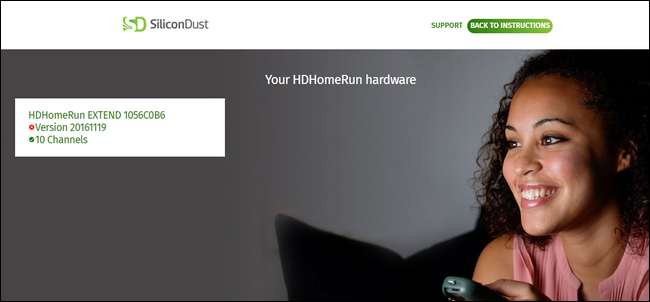
Kotak putih di sebelah kiri menunjukkan versi perangkat keras HomeRun Anda, nomor versi firmware saat ini, dan jumlah saluran yang diambil melalui sumber antena. Untuk meningkatkan firmware, kunjungi tautan ini dan unduh perangkat lunak desktop yang sesuai untuk sistem operasi Anda. Jalankan penginstal. Saat penginstal selesai, wizard penginstalan HomeRun akan dimulai secara otomatis, segera memindai jaringan Anda untuk perangkat HomeRun dan memulai pembaruan firmware. (Jika karena alasan tertentu perangkat tidak langsung ditemukan, Anda selalu dapat mengklik tombol "Pindai ulang" untuk memulai proses lagi.)
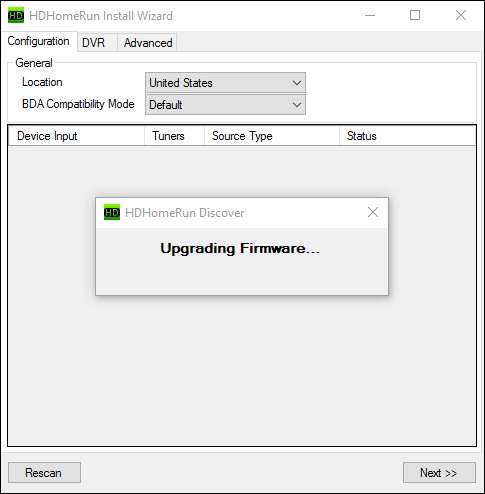
Setelah pembaruan firmware selesai, perangkat akan di-boot ulang dan Anda akan melihat cantumannya di panel kontrol. Anda dapat mengeklik "Berikutnya" di sudut bawah untuk melanjutkan atau cukup pilih tab berikutnya di bilah navigasi di bagian atas (wizard hanya memandu Anda melalui tab untuk memastikan Anda telah menyelesaikan penyiapan di masing-masing tab).
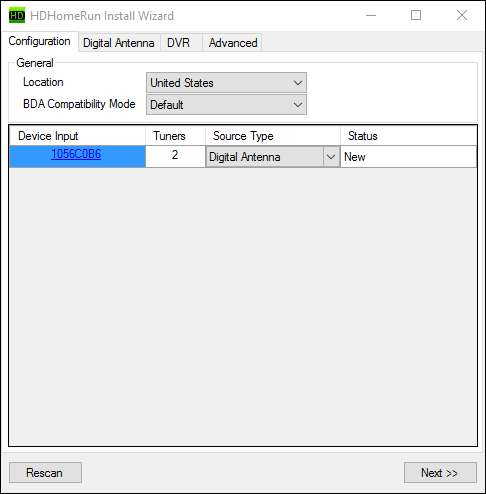
Pada tab "Digital Antenna", klik "Scan" untuk memulai proses pemindaian.
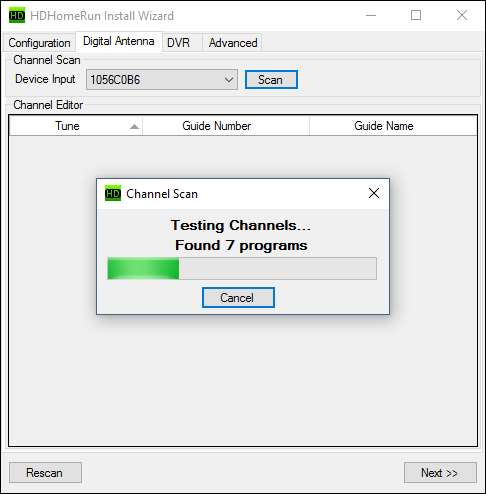
Setelah selesai, Anda akan melihat daftar saluran yang tersedia di lokasi Anda. Selain menyenangkan, jika Anda memiliki aplikasi yang sudah diinstal di komputer Anda, seperti pemutar video populer VLC, yang dapat menangani aliran video UDP, jika Anda mengklik nama saluran hyperlink biru untuk saluran tertentu, aliran saluran itu akan dimuat di pemutar video Anda.
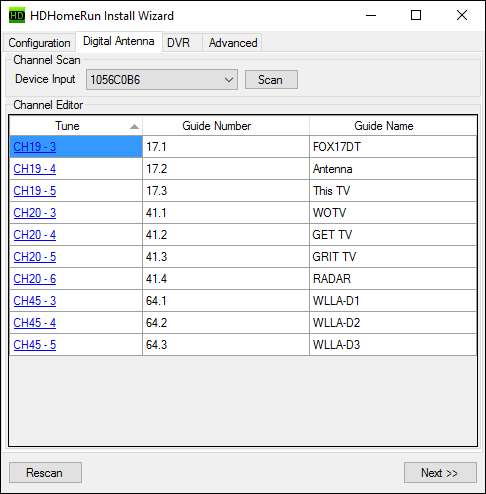
TERKAIT: Cara Menonton dan Merekam TV Langsung dengan Kodi dan NextPVR
Saat Anda mengeklik "Berikutnya" lagi, Anda akan diminta untuk mengonfigurasi setelan DVR lanjutan untuk perangkat. Fungsi DVR, jika Anda menggunakan perangkat lunak mereka, memiliki biaya berlangganan $ 35 setahun . Jika merekam siaran TV menarik bagi Anda, Anda dapat membayar biaya langganan atau Anda dapat menggunakan alat pihak ketiga seperti NextPVR , alat yang kami gunakan panduan kami untuk menonton dan merekam TV langsung dengan Kodi Media Center . Untuk tujuan kami, cukup buat jaringan siaran langsung televisi di seluruh rumah Anda, kami dapat melewati fungsi perekaman untuk saat ini dan cukup klik "Selesai".
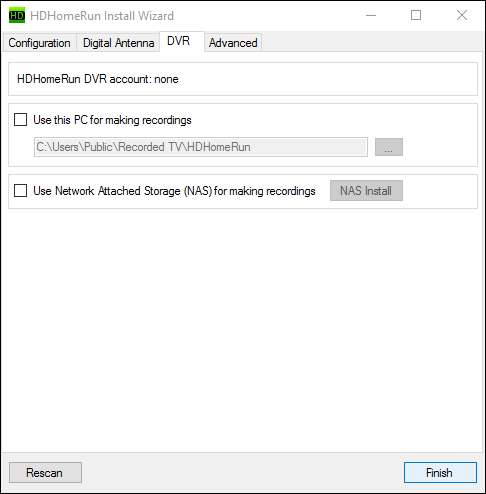
Setelah Anda mengklik "Selesai", wizard akan menyimpan pengaturan konfigurasi Anda dan menutupnya.
Mengakses HomeRun Anda
Setelah proses konfigurasi selesai dan HomeRun Anda terkunci ke saluran lokal Anda, bagian yang sulit selesai, dan sekarang sangat mudah untuk memanfaatkan streaming langsung dari hampir semua perangkat di rumah Anda. Karena kita baru saja menyelesaikan proses konfigurasi (dan menginstal aplikasi desktop HomeRun pada saat yang sama) mari kita lihat dulu. Luncurkan program HDHomeRun baru di PC Anda.
Jika semuanya berjalan sesuai rencana, aplikasi HDHomeRun akan langsung masuk ke saluran lokal, menampilkan saluran pertama dalam layar penuh, dan, dalam prosesnya, mungkin membuat Anda bertanya-tanya mengapa Anda ingin menonton TV langsung. Tahukah Anda bahwa Maury masih di TV? Kami juga tidak.
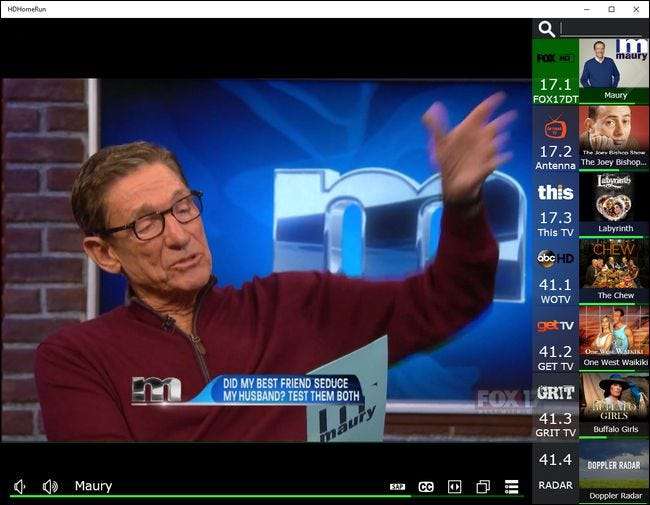
Selain menonton siaran langsung di komputer Anda, Anda juga dapat menggunakan salah satu dari banyak aplikasi yang tersedia untuk berbagai platform untuk menonton TV langsung di perangkat Anda yang lain. Ada aplikasi HomeRun yang tersedia untuk iOS , Android , FireOS untuk tablet Amazon Fire dan Fire TV, dan file Aplikasi Xbox One di Windows App Store . Selain itu, Anda dapat mengakses saluran TV yang disediakan HomeRun dari perangkat apa pun yang mendukung streaming DLNA (seperti PlayStation 3, PlayStation 4, atau smart TV dengan dukungan DLNA). HomeRun akan muncul di bawah daftar server DLNA yang tersedia sebagai "HDHomeRun DMS".
Berikut tampilan pemutaran melalui aplikasi iOS yang berjalan di iPhone:
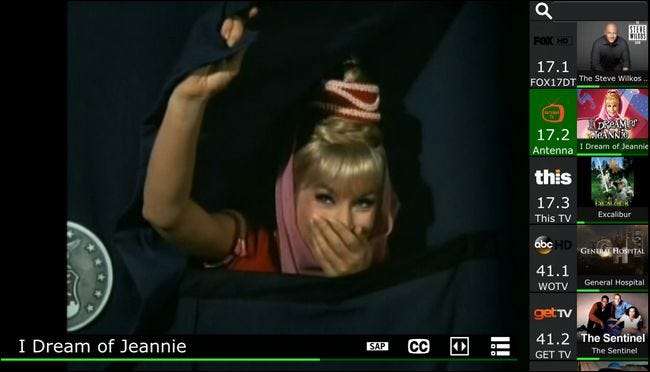
Kami akan menjadi orang pertama yang mengakui bahwa pertunjukan sistem kami selama jam-jam utama penjadwalan TV siang hari tidak adil — tetapi jika Anda mencari cara sederhana yang mudah untuk mendapatkan acara favorit Anda atau acara olahraga di semua perangkat Anda sehingga Anda dapat menonton acara hoki atau polisi favorit Anda di mana saja, tidak perlu kabel, HDHomeRun benar-benar bersinar.







